
සටහන: තිර සේවාදායකය යටතේ සමහර පරිශීලකයින් ඩෙස්ක්ටොප් එකේ බිතුපත (පසුබිම) තේරුම් ගනී. ඩෙස්ක්ටොප් එකේ පසුබිම වෙනස් කිරීමට ඔබ කැමති නම්, එය තවමත් පහසුය: ඩෙස්ක්ටොප් එක මත දකුණු-ක්ලික් කරන්න, පුද්ගලීකරණයේ මෙනු අයිතමය තෝරන්න, ඉන්පසු "ඡායාරූපය" මෙනු විකල්පය ස්ථාපනය කර බිතුපත ලෙස ඔබට භාවිතා කිරීමට අවශ්ය රූපය සඳහන් කරන්න.
වින්ඩෝස් 10 තිර සුරැකුම වෙනස් කිරීම
වින්ඩෝස් 10 තිරවල සැකසුම් ඇතුළත් කිරීම සඳහා මාර්ග කිහිපයක් තිබේ. ඔවුන්ගෙන් පහසුම දේ වන්නේ "තිර සේවාදායකය" යන වචනය කර්තව දැක්වීමේදී (වින්ඩෝස් 10 හි නවතම අනුවාදයන්හි නැත, නමුත් ඔබ පරාමිතීන්හි සෙවීම භාවිතා කරන්නේ නම්, අපේක්ෂිත ප්රති result ලය) වේ.
තවත් විකල්පයක් - පාලක පැනලයට යන්න ("පාලක පැනලය" සොයන්න) - සහ "තිර සේවාදායකය" හඳුන්වා දීම සඳහා සෙවුමෙහි.
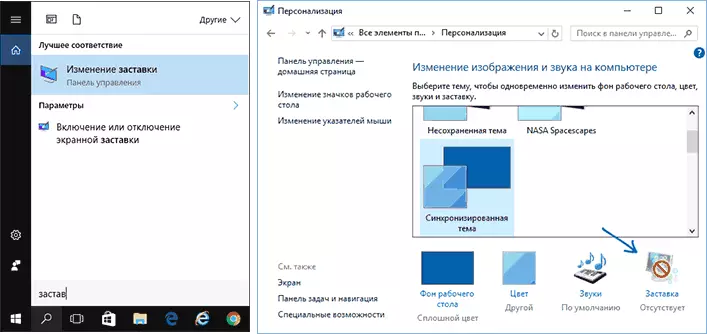
තිර සේවා පරාමිතීන් විවෘත කිරීම සඳහා තෙවන ක්රමය - යතුරුපුවරුවේ Win + R යතුරු ඔබා යතුරුපුවරුවේ සහ ඇතුල් කරන්න
පාලක මේසය .cpp , @ ScreensaVERවින්ඩෝස් හි පෙර සංස්කරණවල ඇති තිරයේ ඇති මුසුවේ පරාමිතියේ එකම කවුළුව ඔබ දකිනු ඇත - මෙහි පෙර සංස්කරණවල පෙර සංස්කරණවල ඔබට එකක් තෝරා ගත හැකිය, එය ස්ථාපනය කර ඇති තිර තිර වලින් එකක් තෝරා ගත හැකිය, එහි පරාමිතීන් සකසන්න, එය ආරම්භ වන කාලය සකසන්න.
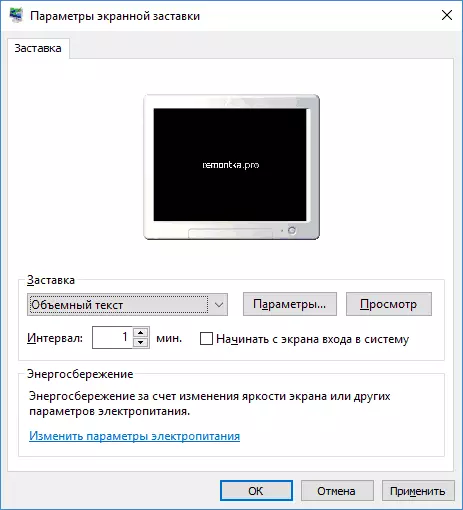
සටහන: පෙරනිමියෙන්, වින්ඩෝස් 10 යම් කාලයක් අක්රිය වීමෙන් පසු තිරයක් වසා දැමීමට සකසා ඇත. තිරය අක්රීය කිරීමට ඔබට අවශ්ය නම්, එම තිර සේවාදායක සැකසුම් කවුළුව තුළ, "බල සැකසුම් වෙනස් කරන්න" ක්ලික් කරන්න, සහ ඊළඟ කවුළුව තුළ "විසන්ධි කිරීම අක්රීය කරන්න" ක්ලික් කරන්න.
Screenveers බාගත කරන්නේ කෙසේද?
වින්ඩෝස් 10 සඳහා තිර කපන යන්ත්ර යනු මෙහෙයුම් පද්ධතියේ පෙර අනුවාදයන් සඳහා .scr දිගුව සහිත එකම ලිපිගොනු ය. මේ අනුව, පෙර පද්ධතිවල සියලුම තිරවල (එක්ස්පී, 7, 8) ද වැඩ කළ යුතුය. Screenvavers C: \ Windows \ System32 \ ෆෝල්ඩරයේ පිහිටා ඇත - එය එහි ඇති අතර ඔබ කොහේ හරි ස්ථාපකයෙකුට නොමැති තිරවල පිටපත් කළ යුතුය.
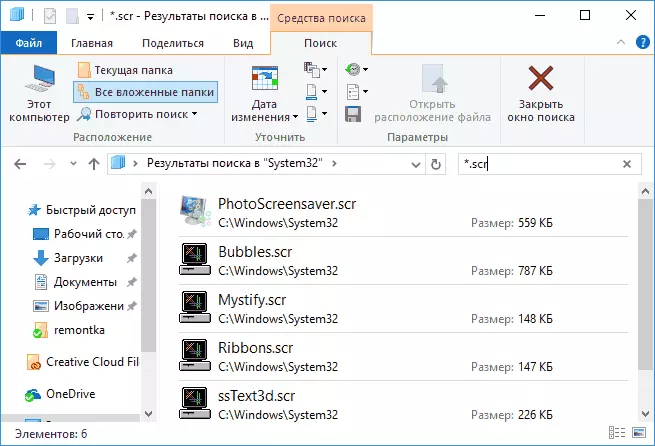
බාගැනීම සඳහා නිශ්චිත අඩවි මා අමතන්නේ නැත, නමුත් ඒවා අන්තර්ජාලයේ අපයෝජනයට ලක්ව ඇති අතර ඒවා පහසුවෙන් පිහිටා ඇත. තිරවල කිසිදු ගැටළුවක් නොවිය යුතුය: එය ස්ථාපකයෙක් නම්, එය ක්රියාත්මක කරන්න, එය ධාවනය කරන්න, එය ක්රියාත්මක කරන්න, ඉන්පසු ඔබ තිරවල පරාමිතීන් කවුළුව විවෘත කරන්න, ඉන්පසු නව තිර සේවාදායකය එහි දිස්විය යුතුය.
ඉතා වැදගත්: තිරය තිර රුවක් .scr ගොනු සාමාන්ය වින්ඩෝස් වැඩසටහන් (ඇත්ත වශයෙන්ම, ඇත්ත වශයෙන්ම, එකම දෙය නම්, සමහර අතිරේක ලක්ෂණ (ඒකාබද්ධ කිරීම, පරාමිතීන් සැකසීම, තිර සේවාදායකයෙන් ඉවත් වීම). එනම්, මෙම ලිපිගොනු තිරයේ ඉතිරි කොටස යටතේ සමහර ස්ථානවල ඔබට වෛරසය බාගත කළ හැකිය. කළ යුතු දේ: System3222 වෙත පිටපත් කිරීමට පෙර හෝ ද්විත්ව මූසික ක්ලික් කිරීමට පෙර ගොනුව බාගත කිරීමෙන් පසු, වර්ණයෝටල්.කොම් සේවයේ ආධාරයෙන් එය පරීක්ෂා කර බලා එහි ප්රති-වයිරස සලකා බලන්නේ දැයි බලන්න.
